首先下载PHP 8.0 Thread Safe版本并解压到C:\php\php8.0,配置php.ini文件启用mysqli、mbstring等扩展并设置时区,将PHP目录添加至系统PATH环境变量,通过IIS或Apache结合FastCGI运行PHP,最后创建info.php测试页验证安装成功。
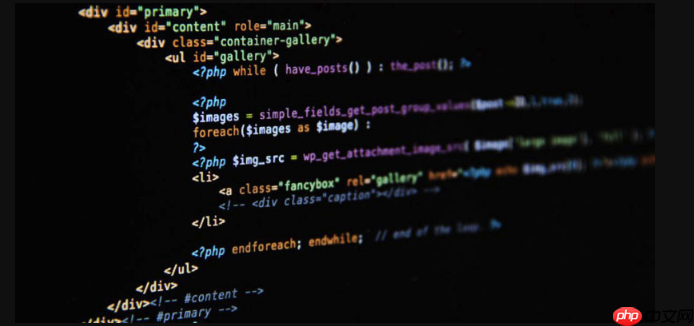
如果您希望在本地计算机上搭建PHP开发环境以便进行Web应用开发,但不确定如何正确安装和配置PHP 8.0版本,可以按照以下步骤在Windows 10系统中完成环境部署。
本文运行环境:联想ThinkPad E14,Windows 10
一、下载并配置PHP 8.0二进制包
直接使用官方提供的PHP Windows二进制文件是最轻量的安装方式,无需复杂安装程序,适合快速部署。
1、访问PHP官方网站的下载页面,进入Windows版本下载区域。
立即学习“PHP免费学习笔记(深入)”;
2、选择PHP 8.0 Thread Safe版本(VC16或VS17编译)的ZIP压缩包,推荐使用x64架构版本以匹配现代系统。
3、将下载的ZIP文件解压到指定目录,例如:C:\php\php8.0。
4、复制php.ini-development文件并重命名为php.ini,后续将基于此文件进行配置。
二、配置PHP运行参数
通过修改php.ini文件启用必要的扩展并优化运行行为,确保PHP能够正常处理请求和连接数据库等操作。
1、用文本编辑器打开C:\php\php8.0\php.ini文件。
2、找到extension_dir指令,取消注释并设置为ext目录路径,例如:extension_dir = "C:\php\php8.0\ext"。
3、启用常用扩展,如取消以下行前的分号:
- extension=mysqli
- extension=mbstring
- extension=openssl
4、调整date.timezone设置,例如设为date.timezone = Asia/Shanghai以避免警告。
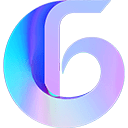 码上飞
码上飞 码上飞(CodeFlying) 是一款AI自动化开发平台,通过自然语言描述即可自动生成完整应用程序。
 138 查看详情
138 查看详情 
三、将PHP添加至系统环境变量
将PHP可执行文件路径加入系统PATH,使得在命令行任意位置都能调用php命令。
1、右键“此电脑”,选择“属性”并进入“高级系统设置”。
2、点击“环境变量”,在“系统变量”中找到Path并点击“编辑”。
3、点击“新建”,输入PHP主目录路径,例如:C:\php\php8.0。
4、保存所有设置后,打开新的命令提示符窗口,输入php -v验证是否显示PHP 8.0版本信息。
四、集成Web服务器与PHP处理器
使用IIS或Apache作为Web服务器,通过FastCGI协议将HTTP请求转发给PHP-CGI处理。
1、若使用IIS,在“控制面板”中启用“Internet Information Services”,确保包含CGI功能。
2、打开IIS管理器,进入“处理程序映射”,点击“添加模块映射”。
3、设置请求路径为*.php,模块选择FastCgiModule,可执行文件指向C:\php\php8.0\php-cgi.exe。
4、确认“名称”为PHP_via_FastCGI,点击“确定”并重启IIS服务。
五、测试PHP环境是否正常运行
创建一个简单的PHP脚本用于检测环境是否成功安装并能被服务器解析。
1、在Web根目录(如IIS默认的C:\inetpub\wwwroot)下创建文件info.php。
2、在文件中写入内容:<?php phpinfo(); ?>并保存。
3、打开浏览器,访问http://localhost/info.php。
4、如果页面显示PHP 8.0的详细配置信息,则表示安装和配置成功。
以上就是如何在Windows 10上安装PHP 8.0环境的详细教程?的详细内容,更多请关注php中文网其它相关文章!









